怎么給筆記本重裝系統?
筆記本用久了,各種問題就會冒出來,比如系統變得越來越慢,軟件老是出故障,甚至有時候還會突然藍屏。這時候,很多人都會想到重裝系統。不過,很多人對重裝系統都有點兒畏懼,覺得這是一件特別專業、復雜的事情。其實沒那么復雜,現在很多工具,都能幫我們簡化這個過程。比如我接下來要分享的這個工具,真的是簡單又高效!

一、重裝系統所需工具
下載免費專業的一鍵重裝系統軟件(點擊紅字下載)
二、筆記本重裝Win10系統,有幾件事必須要特別注意:
1. 備份重要數據:務必將所有重要文件備份好,因為重裝系統會格式化系統盤,一定要確保你的重要文件,都已經安全地保存好了。
2. 關閉電腦安全軟件:重裝系統時,電腦上的安全軟件可能會干擾安裝過程。所以在開始之前,最好先關閉這些程序。
3. 保證電源和網絡穩定:重裝系統過程中,千萬不要突然斷電,否則會導致安裝失敗。同時,確保網絡連接正常,便于下載更新。
二、win10系統一鍵重裝的完整步驟
1.將“韓博士裝機大師”下載到桌面,然后雙擊它。進入軟件界面后,點擊“一鍵裝機”菜單下的“開始重裝”按鈕,即可開始安裝。
2.軟件會自動進行“環境監測”,等它完成后,點擊“下一步”以繼續操作。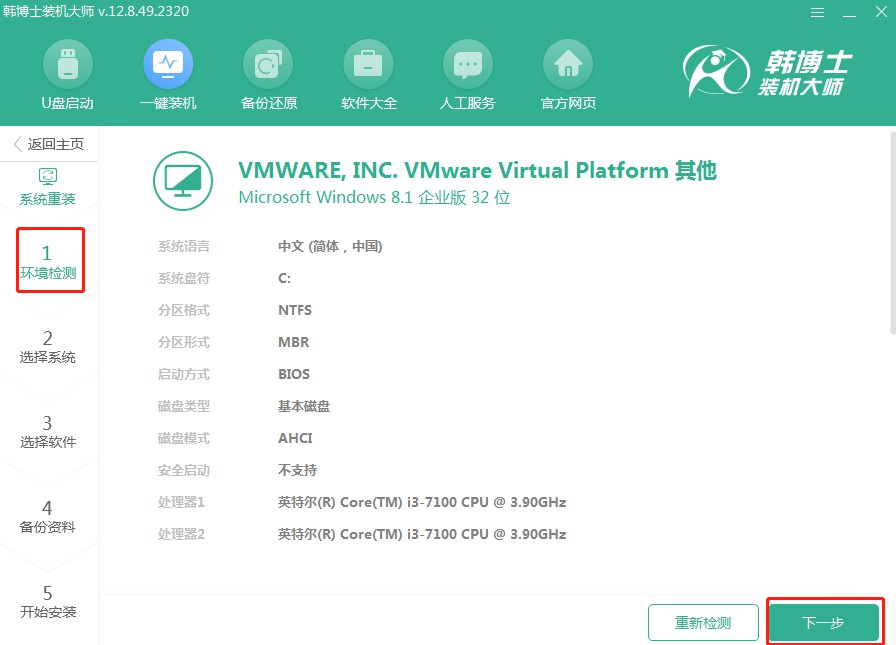
3.在“選擇系統”界面中,決定一個適合的win10鏡像文件,然后點擊“下一步”以繼續。
4.系統文件正在下載,可能需要等待一些時間,直到下載結束,期間不必進行干預。
5.系統正在部署安裝所需環境,請耐心等待,待過程結束后,點擊“立即重啟”。
6.通過鍵盤的方向鍵進行選擇,用“↑”或“↓”鍵選擇第二項,接著按下回車鍵進入PE系統。
7.當你進入到PE界面,系統會自行開始win10的安裝,這個過程不需要你插手,安裝結束后,請點擊“立即重啟”以重啟電腦。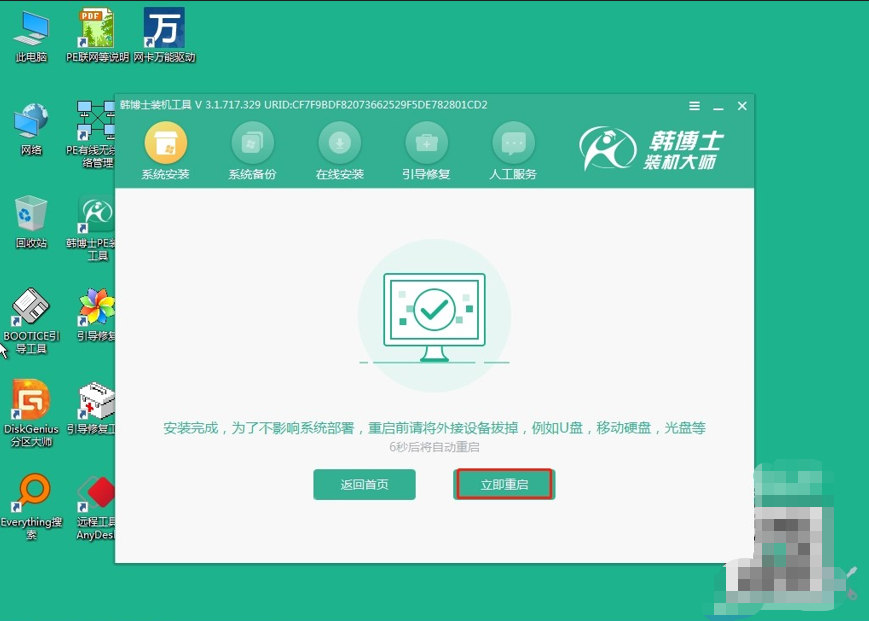
8.當電腦完成重啟,并且你能看到win10的桌面,這就表示win10系統已經被成功安裝到了你的電腦上。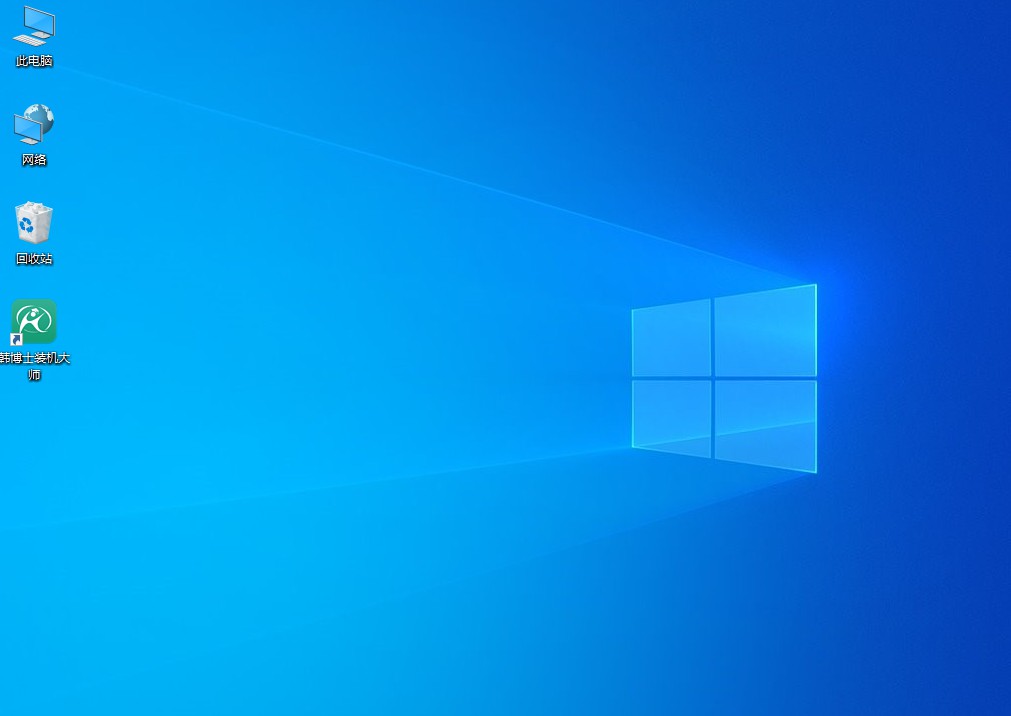
如何給筆記本重裝系統?重裝系統之前,記得備份好重要文件。這個步驟千萬不能忘,否則重裝完系統你會發現,照片、文檔、工作文件全都沒了。韓博士一鍵重裝工具,非常智能和友好,按照提示一步步操作就行了。所以,再遇到什么電腦問題,不妨大膽試試以上的方法吧!

